Cosa farai con un nuovo iPad? Fare foto? Ascoltare la musica? Leggi l'e-book?
Immagino che il più delle volte quando prendi il tuo iPad, guarderai un film. Sì, lo schermo corretto e luminoso lo rende abbastanza buono per guardare film e video, sempre e ovunque.
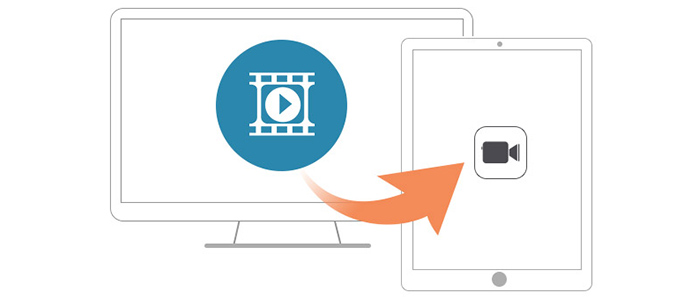
Come uccidere a lungo quando prendi un treno o un aereo per un bel viaggio? Goditi i film!
Guarda, un iPad ti aiuta molto. Il pollice giusto, il tocco confortevole e lo schermo chiaro ... ogni design lo rende meraviglioso per guardare video su un iPad. Ma sai come guardare film su iPad? Come scaricare o aggiungere filmati su iPad?
Hai molti film interessanti sul tuo computer, quando hai intenzione di copiarli sul tuo iPad con grande spirito, ma solo per scoprire che è impossibile spostare direttamente video o film su iPad. Quindi passi a eseguire iTunes, ma iTunes è troppo difficile da gestire, sei deluso due volte.
Se davvero non vuoi collegare iPad al computer con iTunes, ci sono molte altre opzioni per ottenere la copia dei tuoi video e film dal computer al tuo iPad, ad esempio con l'aiuto di software di terze parti.
Prima di trovare un trasferimento iOS, è necessario assicurarsi che alcuni punti importanti del software di terze parti:
1.Assicurati che il software sia abbastanza sicuro da impedire la divulgazione della tua privacy;
2. Assicurarsi che sia facile da usare con un'interfaccia chiara;
3. Assicurarsi che i video siano riproducibili dopo il trasferimento da PC a iPad con software di terze parti.
Sappiamo tutti che i dispositivi iOS possono supportare solo la riproduzione di tre tipi di formati video: MP4, M4V e MOV. Se il trasferimento iOS scelto non può aiutarti a trasferire il video convertendolo in formati supportati da iPad, basta cambiarne un altro.
FoneTrans sarà la scelta migliore perché può raggiungere totalmente tutti i requisiti di cui sopra. Con esso, non devi più preoccuparti di come importare i tuoi video dal tuo computer su iPad!
Esistono alcune eccezionali funzioni di questo FoneTrans per soddisfare le tue esigenze:
✔ Trasferisci video, foto e altri file dal tuo computer a iPad e altri dispositivi iOS senza iTunes;
✔ Copia il tuo video e altri file dal tuo iPad e altro dispositivo iOS sul tuo PC per risparmiare spazio nella memoria interna del tuo iPad;
✔ Copia il tuo video e altri file sul tuo iPad dal tuo PC per guardare i video su iPad.
✔ Converti automaticamente il tuo video in formati supportati da iPad quando trasferisci video e film da PC a iPad.
Passo 1 Scarica questo FoneTrans dal sito ufficiale per scaricare film su iPad e installarlo sul tuo disco locale;
Passo 2 Collega il tuo iPad al computer con un cavo USB. (Si prega di non eseguire iTunes contemporaneamente)
Passo 3 Fai clic su "Aggiungi" per scegliere i video dal tuo computer, fai clic su "apri" per importare il video;
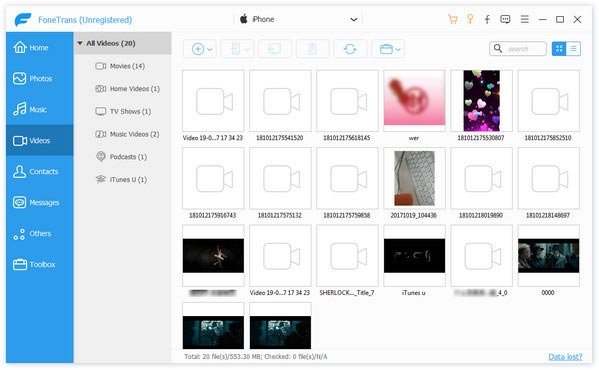
Passo 4 Se i tuoi video non sono formati supportati da iPad, riceverai il messaggio come di seguito. Fai clic su "Sì" e attendi qualche minuto, otterrai i tuoi video sul tuo iPad.
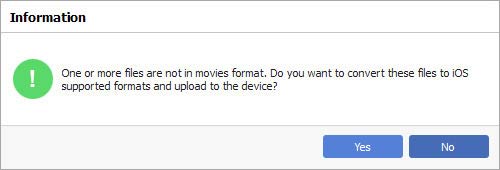
Quando tutti i passaggi sono terminati, puoi scaricare film dal computer su iPad liberamente con questa app di trasferimento video, che supporta anche trasferimento di video da iPhone a computer.